日常生活中 , 我们经常会用到电脑 。而使用电脑时,一旦离开电脑,没有继续操作 , 电脑显示器就会进入睡眠状态,这时候应该怎么办呢?接下来,小编就为大家介绍下电脑显示器进入睡眠状态怎么办 。
1、电脑进入睡眠状态之后 , 只要按一下开机键就可以把计算机从睡眠中唤醒 。

文章插图
2、我们可以把计算机设置为从不进入睡眠状态,点击进入电脑上面的“控制面板”,如图所示 。
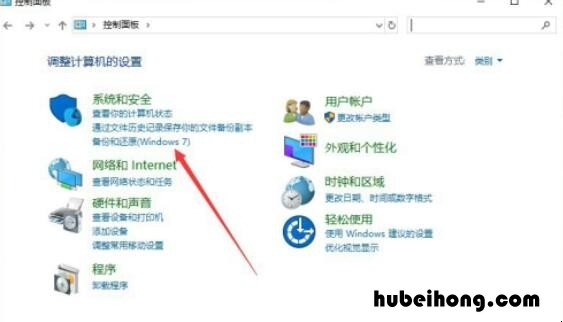
文章插图
3、进入控制面板之后,点击“系统和安全”,如图所示 。
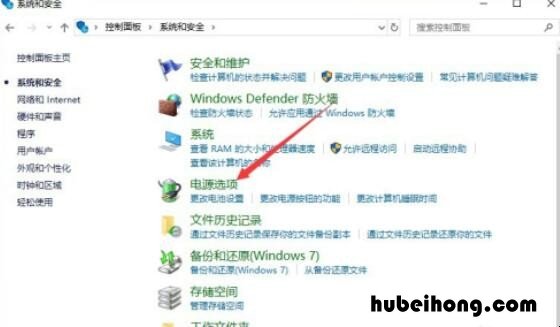
文章插图
4、然后选择“电源选项” , 如图所示 。
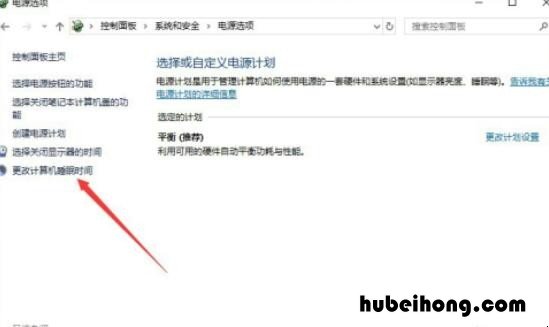
文章插图
5、接着点击左侧的“更改计算机睡眠时间”,如图所示 。
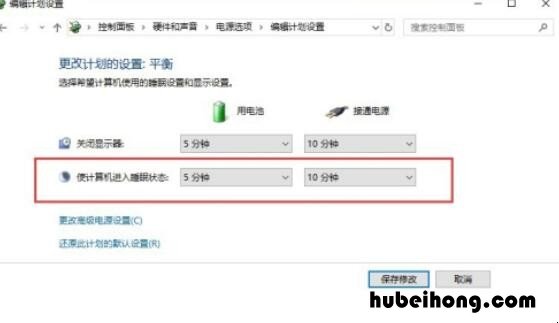
文章插图
6、可以看到计算机进入睡眠状态一般会在使用电池5分钟,接通电源10分钟后,如图所示 。
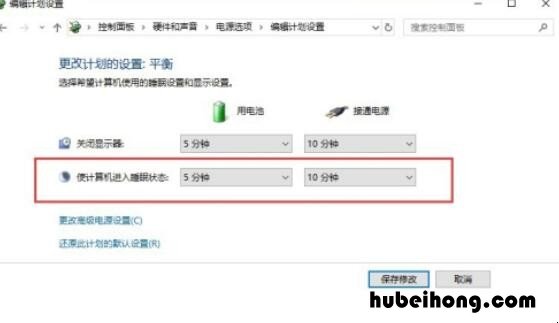
文章插图
7、我们只要把计算机进入睡眠状态的时间设置为“从不”就可以了,点击“保修修改”即可,如图所示 。
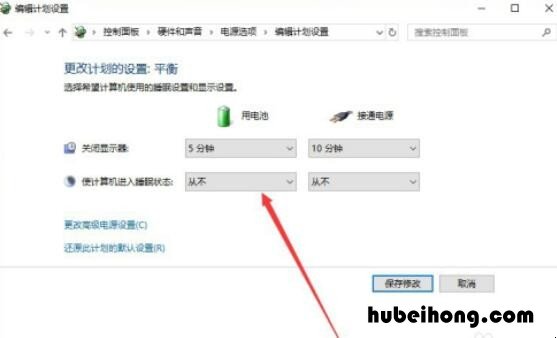
文章插图
【电脑显示屏睡眠状态黑屏 电脑显示屏显示进入睡眠模式黑屏】以上就是关于电脑显示器进入睡眠状态怎么办的处理方法介绍了,通过以上的相信大家都了解了,希望对大家有用 。
- 速热水器老是断电跳闸是什么原因 煤改电跳闸是什么原因
- 经常用电脑如何护肤 长期对电脑用什么护肤品
- 更换火花塞后油耗变高 换了火花塞油耗反而增加了
- 车挡风玻璃外面起雾解决办法 风挡玻璃里面起雾怎么办
- 挖机油温高怎么处理最好呢 挖机油温高怎么处理最好视频
- 一台挖掘机一个月的费用多少 挖掘机每小时多钱
- 挖机陷入烂泥里怎么办 挖掘机陷进泥里怎么办
- 挖掘机冒白烟怎么回事儿啊 挖掘机冒白烟怎么回事儿视频
- 按摩坐垫在选购上需要注意哪些问题 按摩坐垫在选购上需要注意哪些事项
